Bạn có biết rằng có thể sử dụng iPhone như một webcam không? iPhone không bao giờ có thể bắt chước một webcam theo nghĩa truyền thống, nhưng có một vài ứng dụng ghi lại camera của điện thoại và gửi bản ghi tới máy Mac, PC Windows, thiết bị di động khác hoặc thậm chí lên web.
Việc làm này có những lợi ích thiết thực nhất định. Ví dụ, bạn có thể sử dụng nó như thiết bị giám sát trẻ em/thú cưng hoặc camera an ninh. Nếu bạn có sẵn một chiếc iPhone cũ, việc tận dụng nó làm webcam có thể giúp bạn tiết kiệm một khoản tiền đáng kể.
Bài viết hôm nay sẽ giới thiệu một số phương pháp sử dụng camera iPhone làm webcam.
5 ứng dụng biến iPhone thành webcam
1. EpocCam
EpocCam là ứng dụng phổ biến và được tải xuống thường xuyên nhất, có thể biến iPhone thành webcam.
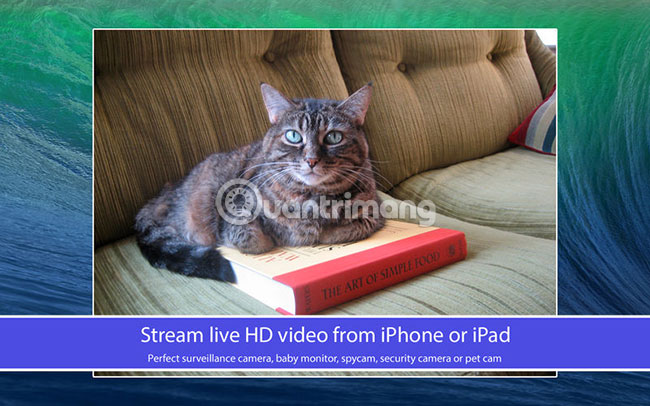
EpocCam hoạt động với tất cả các ứng dụng hỗ trợ webcam (như Skype và Google Hangouts), hỗ trợ camera sau và trước trên iPhone, mã hóa tất cả video mà nó ghi lại. EpocCam có phạm vi không dây lên tới 20 feet (6,1m).
Ngoài ứng dụng, bạn cũng sẽ cần phải tải xuống driver trực tiếp từ trang web của nhà phát triển. Sau khi đã cài đặt ứng dụng, việc thiết lập kết nối diễn ra hoàn toàn tự động và bạn không cần làm gì cả.
Ứng dụng EpocCam có phiên bản pro, cho phép sử dụng mic để ghi lại âm thanh, thêm tùy chọn lấy nét thủ công và cải thiện độ phân giải video từ 640 × 480pixel thành 1920 × 1080pixel. Phiên bản pro cũng loại bỏ watermark.
- Tải EpocCam (Phiên bản cao cấp và miễn phí).
2. iCamSource Pro Mobile
iCamSource Pro Mobile là một ứng dụng trả phí có thể biến iPhone thành webcam. iCamSource Pro Mobile không có phiên bản miễn phí.
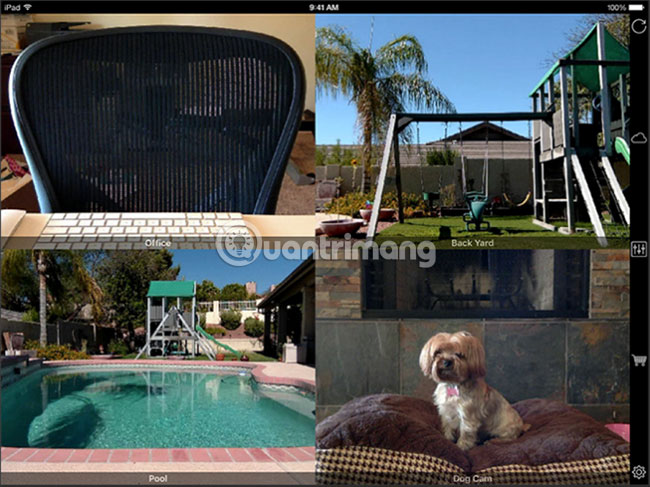
Ứng dụng Pro Mobile chỉ là một trong những yếu tố cần thiết. Ngoài ra, bạn còn cần ứng dụng iCam Pro Webcam Streaming (phiên bản miễn phí có sẵn). Sau khi đã cài đặt cả hai ứng dụng, bạn sẽ có thể truyền phát video và âm thanh trực tiếp từ bất kỳ thiết bị iOS nào.
Giống như những gì bạn mong đợi từ một camera an ninh, iCam có thể gửi cho bạn các cảnh báo tức thì nếu phát hiện chuyển động hoặc âm thanh. Tất cả các sự kiện sẽ được tự động sao lưu lên đám mây.
- Tải iCamSource Pro Mobile ($5/115.000VND).
3. Presence
Presence cung cấp rất nhiều tính năng giống như 3 ứng dụng mà bài viết đã xem xét ở trên. Điểm khác biệt quan trọng là Presence tặng cho người dùng 50MB dung lượng lưu trữ đám mây miễn phí.
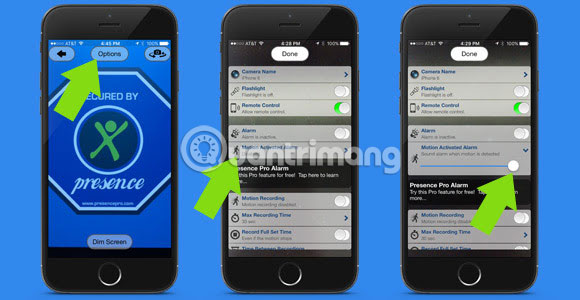
Nghe có vẻ không nhiều, nhưng ít ra cũng đủ để bạn ghi và lưu lại vài phút cảnh quay nếu có kẻ đột nhập vào nhà hoặc khi chú chó của bạn làm điều gì đó vui nhộn lúc bạn đi vắng. Nếu nâng cấp lên phiên bản pro (thông qua tính năng mua hàng trong ứng dụng), bạn sẽ có thể lưu tới 5GB nội dung trong đám mây.
Presence cũng có một ứng dụng web đi kèm, nghĩa là bạn có thể đăng nhập và xem nguồn cấp dữ liệu của mình từ bất kỳ máy tính nào trên thế giới. Dịch vụ này cũng tương thích với Amazon Alexa.
- Tải Presence (Miễn phí, đăng ký có sẵn).
4. FaceTime
Nếu không muốn sử dụng các ứng dụng của bên thứ ba, bạn có thể sử dụng FaceTime để biến iPhone thành webcam. FaceTime không được thiết kế để trở thành một ứng dụng webcam, nhưng không có nghĩa là bạn nên bỏ qua nó.
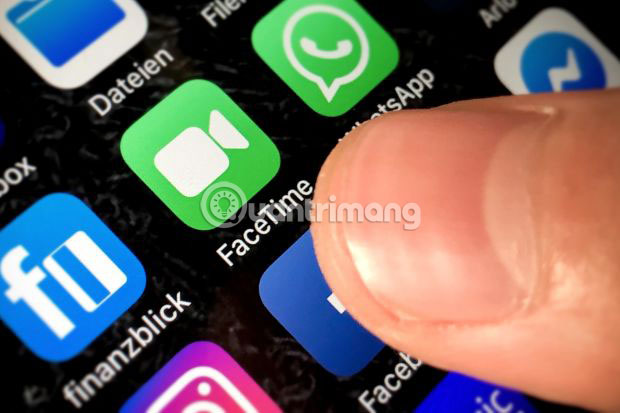
FaceTime có một lợi thế đáng kể so với các tùy chọn của bên thứ ba. Đó chính là độ tin cậy. FaceTime được sản xuất bởi Apple, được Apple hỗ trợ và chạy trên hệ điều hành của hãng này. Nếu có sự cố xảy ra với tùy chọn của bên thứ ba khi bạn vắng nhà, bạn có thể rơi vào tình cảnh “tiến thoái lưỡng nan”. Với FaceTime, việc tạo lại kết nối sẽ dễ dàng hơn.
Tất cả những gì bạn cần là cài đặt ứng dụng trên iPhone và máy. Điều quan trọng cần lưu ý là bạn phải đảm bảo hai ứng dụng có chi tiết liên lạc khác nhau trong cài đặt You can be reached for FaceTime at. (iPhone: Settings > FaceTime; macOS: FaceTime > Preferences). Nếu bạn liệt kê cũng một chi tiết liên lạc trên cả 2 ứng dụng, bạn sẽ nhận được âm báo bận khi kết nối.
Cuối cùng, đặt điện thoại vào khu vực bạn muốn theo dõi và gọi nó từ máy Mac. Bạn cần phải trả lời thủ công, nhưng kết nối sẽ rất đáng tin cậy.
EpocCam cho phép bạn sử dụng điện thoại làm proxy cho webcam máy tính, nhưng có phạm vi giới hạn. AtHome Camera cho phép bạn linh hoạt về việc sử dụng thiết bị nào với vai trò gì. Presence gần giống như một hệ thống camera quan sát, với một ứng dụng web và phạm vi không giới hạn. Tùy chọn cuối cùng, FaceTime cung cấp cho bạn một cách riêng để truy cập vào camera điện thoại.
5. Camo
Khi nói đến các thiết bị Windows, có rất nhiều ứng dụng của bên thứ ba, khiến cho quyết định trở nên khó khăn hơn. Sau khi thử nghiệm một vài tùy chọn, Camo (của Reincubate) nổi lên là lựa chọn hàng đầu để hoàn thành công việc với phiên bản miễn phí. Đây là một ứng dụng tuyệt vời để stream camera iPhone của bạn dưới dạng đầu vào webcam trên máy tính Windows.
Ứng dụng này stream video chất lượng cao đến bất kỳ ứng dụng desktop nào hỗ trợ webcam, chẳng hạn như phần mềm gọi video, công cụ livestream, v.v... Để bắt đầu, bạn sẽ cần cả ứng dụng Camo cho iOS và ứng dụng Camo Studio cho Windows. Camo có thể kết nối với iPhone thông qua cáp Lightning hoặc không dây qua Wi-Fi.
Sau khi cài đặt xong, hãy làm theo các bước dưới đây trên máy tính Windows của bạn:
Khởi chạy Camo Studio và kết nối iPhone của bạn với PC bằng cáp Lightning. Ứng dụng sẽ phát hiện iPhone của bạn ngay lập tức. Để kết nối không dây, hãy đảm bảo cả iPhone và PC của bạn đều được kết nối với cùng một mạng Wi-Fi và nhấp vào Pair a device.
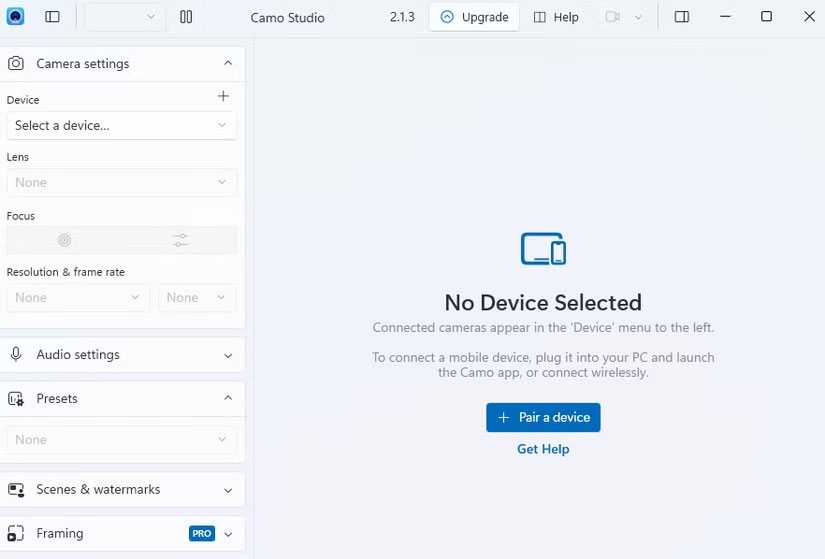
Một mã QR sẽ xuất hiện trên Camo Studio. Để quét, hãy khởi chạy ứng dụng Camo trên iPhone và nhấn vào biểu tượng Wi-Fi ở phần trên cùng bên phải.
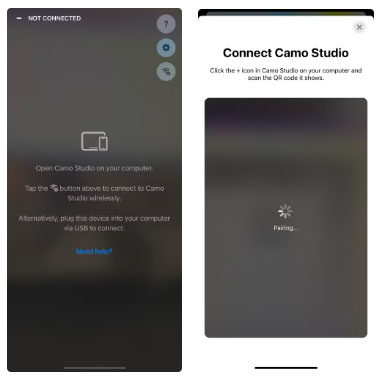
Nếu bạn được nhắc khởi động iTunes hoặc cài đặt bất kỳ driver nào được yêu cầu, hãy đồng ý trên máy tính của bạn.
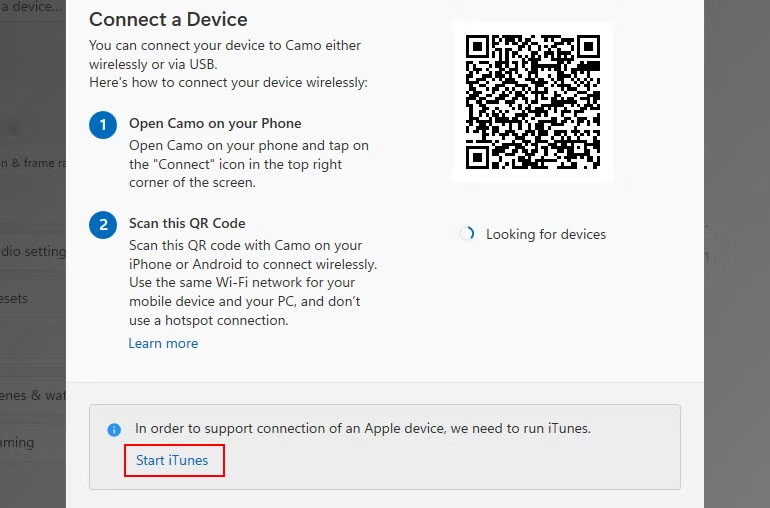
Với iPhone hiện được ghép nối làm webcam trong Camo, bạn có thể khởi chạy bất kỳ ứng dụng webcam nào trên máy tính của mình (như ứng dụng Camera mặc định) để kiểm tra xem nó có hoạt động không.
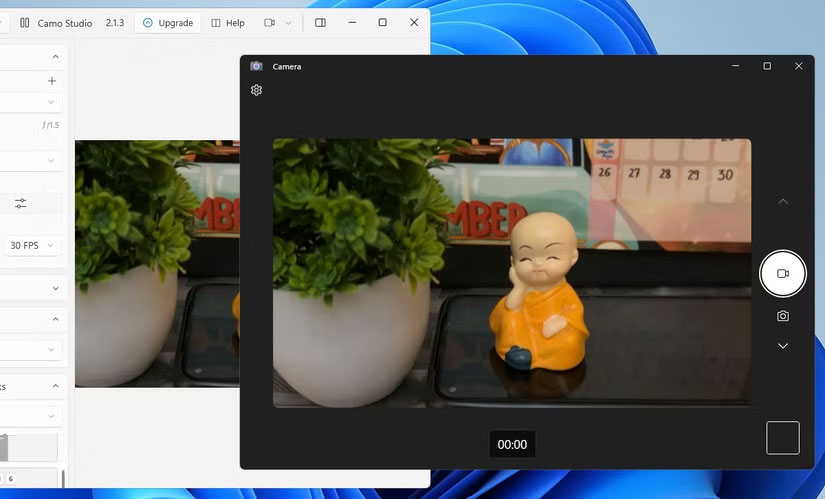
Mẹo: Nếu máy tính của bạn không có micro tích hợp, hãy nhấp vào menu drop-down bên dưới Device trong Audio settings và chọn Bottom để sử dụng micro của iPhone.
Mặc dù phiên bản miễn phí của Camo cung cấp đầy đủ chức năng webcam, Camo Pro mở khóa độ phân giải cao hơn như 1080p và 4K để có chất lượng tốt hơn. Đối với hầu hết người dùng, phiên bản miễn phí là đủ. Tuy nhiên, việc nâng cấp có ý nghĩa nhất đối với những streamer trên YouTube, nhà giáo dục, người sáng tạo nội dung và các chuyên gia cần chất lượng tốt nhất cho những cuộc gọi video với khách hàng hoặc các cuộc họp văn phòng.
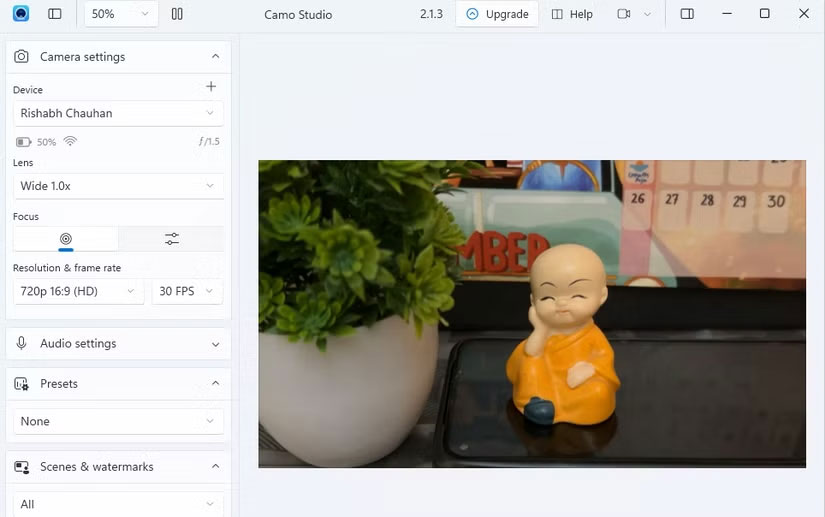
Và nếu bạn muốn tìm hiểu thêm về vấn đề an ninh tại gia đình, vui lòng tham khảo bài viết: Cần lưu ý gì khi mua camera giám sát cho gia đình để biết thêm chi tiết.
Một số mẹo sử dụng iPhone làm webcam
Ngoài họp trực tuyến, bạn có thể sử dụng camera của iPhone cho nhiều mục đích khác. Ví dụ, bạn có thể sử dụng để phát trực tiếp trên các nền tảng mạng xã hội hoặc quay video chất lượng cao cho vlog hoặc khóa học trực tuyến của mình.
Sau đây là một số mẹo hữu ích để tối ưu hóa thiết lập webcam trên iPhone cho mọi trường hợp sử dụng sáng tạo:
- Sử dụng camera sau để có độ phân giải cao nhất: Camera chính của iPhone vượt trội hơn camera selfie phía trước. Vì vậy, hãy luôn chọn camera sau từ tùy chọn Lens trong Camera settings ở ngăn bên trái.
- Ổn định vị trí iPhone: Bạn có thể sử dụng chân máy, chân đế hoặc giá đỡ trên bàn để giữ iPhone ổn định.
- Sử dụng bộ pin tốt: Bạn nên cắm iPhone vào bộ sạc di động để tránh hao pin trong các phiên sử dụng webcam dài.
- Bật chế độ Hiệu suất cao: Nếu bạn sử dụng Camo khi chơi game hoặc phát trực tiếp, hãy nhấp vào biểu tượng Camo ở góc trên cùng bên trái của cửa sổ ứng dụng trên desktop và đi tới Settings > Advanced. Sau đó, bật High performance mode.
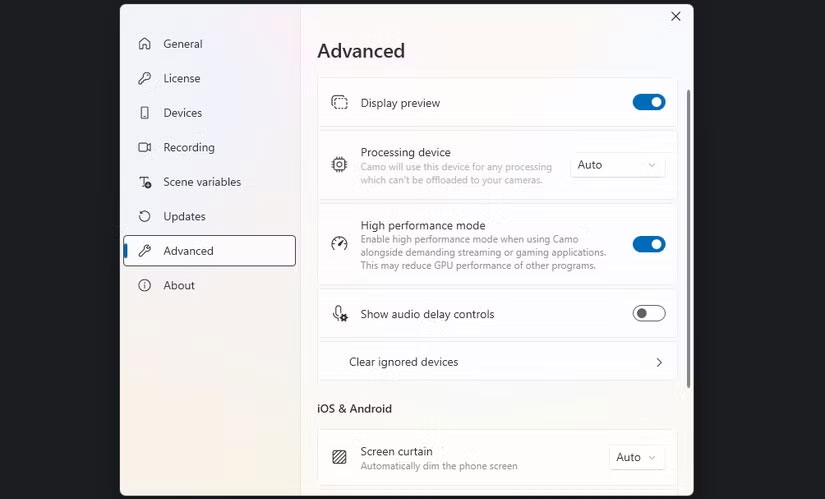
- Đảm bảo môi trường chiếu sáng phù hợp: Đặt mình gần cửa sổ hoặc đèn bàn để có ánh sáng đẹp. Trong quá trình stream webcam, nếu có phiên bản Pro, bạn cũng có thể bật tùy chọn Flash để bật đèn pin của iPhone.
- Sử dụng chế độ 60 FPS: Để stream webcam mượt mà hơn, hãy tìm cài đặt Resolution & frame rate trong Camera settings ở ngăn bên trái và đặt thành 60 FPS.
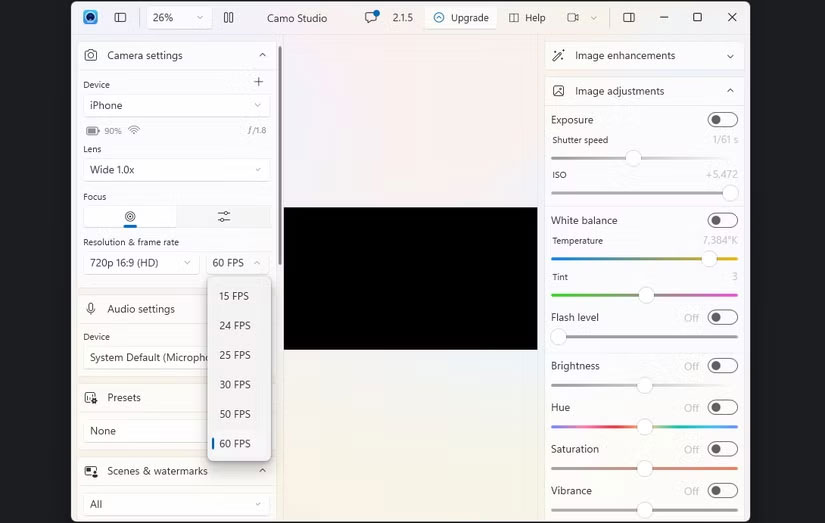
- Giữ ứng dụng Camo chạy trên iPhone: Camo tự động dừng stream video sau khi bạn đóng ứng dụng Camo trên iPhone. Vì vậy, hãy đảm bảo mở ứng dụng miễn là bạn muốn sử dụng webcam.
Camo không phải là lựa chọn duy nhất để sử dụng iPhone làm webcam cho máy tính. Ví dụ, EpocCam là một lựa chọn thay thế tuyệt vời nếu bạn muốn thứ gì đó tương tự như Camo. Và nếu không đáp ứng được nhu cầu của bạn, hãy cân nhắc sử dụng iVCam hoặc DroidCam OBS (một plugin cho OBS Studio).
Tại sao phải chấp nhận video chất lượng thấp, nhiễu hạt khi bạn có thể đã có một chiếc máy ảnh tuyệt vời có thể sử dụng làm webcam ngay? iPhone hoàn toàn có khả năng thay thế webcam hiện tại của bạn, cung cấp nguồn cấp dữ liệu sắc nét, độ nét cao cho các ứng dụng như Google Meet, OBS, Zoom, v.v...
Trong khi các ứng dụng như EpocCam và iVCam cung cấp chức năng cốt lõi tương tự, Camo cung cấp giao diện bóng bẩy và trực quan hơn cùng với nhiều cài đặt camera hơn. Vì vậy, bạn sẽ không hối hận khi dùng thử phiên bản miễn phí.
Chúc bạn tìm được lựa chọn phù hợp!
 Công nghệ
Công nghệ  AI
AI  Windows
Windows  iPhone
iPhone  Android
Android  Học IT
Học IT  Download
Download  Tiện ích
Tiện ích  Khoa học
Khoa học  Game
Game  Làng CN
Làng CN  Ứng dụng
Ứng dụng 

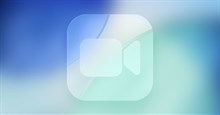
















 Linux
Linux  Đồng hồ thông minh
Đồng hồ thông minh  macOS
macOS  Chụp ảnh - Quay phim
Chụp ảnh - Quay phim  Thủ thuật SEO
Thủ thuật SEO  Phần cứng
Phần cứng  Kiến thức cơ bản
Kiến thức cơ bản  Lập trình
Lập trình  Dịch vụ công trực tuyến
Dịch vụ công trực tuyến  Dịch vụ nhà mạng
Dịch vụ nhà mạng  Quiz công nghệ
Quiz công nghệ  Microsoft Word 2016
Microsoft Word 2016  Microsoft Word 2013
Microsoft Word 2013  Microsoft Word 2007
Microsoft Word 2007  Microsoft Excel 2019
Microsoft Excel 2019  Microsoft Excel 2016
Microsoft Excel 2016  Microsoft PowerPoint 2019
Microsoft PowerPoint 2019  Google Sheets
Google Sheets  Học Photoshop
Học Photoshop  Lập trình Scratch
Lập trình Scratch  Bootstrap
Bootstrap  Năng suất
Năng suất  Game - Trò chơi
Game - Trò chơi  Hệ thống
Hệ thống  Thiết kế & Đồ họa
Thiết kế & Đồ họa  Internet
Internet  Bảo mật, Antivirus
Bảo mật, Antivirus  Doanh nghiệp
Doanh nghiệp  Ảnh & Video
Ảnh & Video  Giải trí & Âm nhạc
Giải trí & Âm nhạc  Mạng xã hội
Mạng xã hội  Lập trình
Lập trình  Giáo dục - Học tập
Giáo dục - Học tập  Lối sống
Lối sống  Tài chính & Mua sắm
Tài chính & Mua sắm  AI Trí tuệ nhân tạo
AI Trí tuệ nhân tạo  ChatGPT
ChatGPT  Gemini
Gemini  Điện máy
Điện máy  Tivi
Tivi  Tủ lạnh
Tủ lạnh  Điều hòa
Điều hòa  Máy giặt
Máy giặt  Cuộc sống
Cuộc sống  TOP
TOP  Kỹ năng
Kỹ năng  Món ngon mỗi ngày
Món ngon mỗi ngày  Nuôi dạy con
Nuôi dạy con  Mẹo vặt
Mẹo vặt  Phim ảnh, Truyện
Phim ảnh, Truyện  Làm đẹp
Làm đẹp  DIY - Handmade
DIY - Handmade  Du lịch
Du lịch  Quà tặng
Quà tặng  Giải trí
Giải trí  Là gì?
Là gì?  Nhà đẹp
Nhà đẹp  Giáng sinh - Noel
Giáng sinh - Noel  Hướng dẫn
Hướng dẫn  Ô tô, Xe máy
Ô tô, Xe máy  Tấn công mạng
Tấn công mạng  Chuyện công nghệ
Chuyện công nghệ  Công nghệ mới
Công nghệ mới  Trí tuệ Thiên tài
Trí tuệ Thiên tài